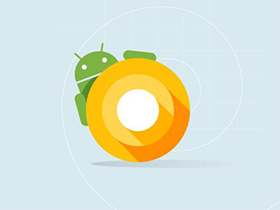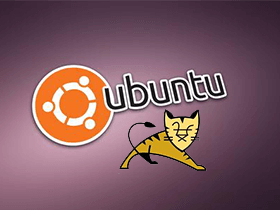- A+
前言
有了自己的服务器后,会进行瞎折腾,想部署IIS的静态网页和Tomcat写的web网页,发现无法同时使用80接口,需要加端口号来访问,并且IP地址只有一个,只可以访问其中一个,通过查资料发现可以进行配置,从而通过同个IP不同的url访问不同的页面
服务器配置
- 系统:windows Servet 2012 R2 64位
- 硬盘:50G
- Tomcat 版本:8.5
- IIS:开启 ISAPI和CGI扩展
前提
- IIS和Tomcat部署的网页可以正常访问
- 下载isapi_redirect.dll文件,这里需要主要服务器版本,32位和64位,不同的版本下载不同的文件,不可混用
配置文件
把下载好的isapi_redirect.dll文件放在tomcat目录下的conf文件里,并在这里新建三个配置文件
下面所有文件的tomcat路径jdk路径需要改成你自己的
isapi_redirect.properties文件
|
1 2 3 4 5 6 |
extension_uri=/jakarta/isapi_redirect.dll # 其中的C:“/Program Files/Apache Software Foundation/Tomcat 8.5/”是你自己的Tomcat的目录 log_file=C:/Program Files/Apache Software Foundation/Tomcat 8.5/logs/isapi_redirect.log log_level=debug worker_file=C:/Program Files/Apache Software Foundation/Tomcat 8.5/conf/workers.properties worker_mount_file=C:/Program Files/Apache Software Foundation/Tomcat 8.5/conf/uriworkermap.properties |
workers.properties文件
|
1 2 3 4 5 6 7 8 9 10 11 12 13 14 |
# 其中的C:“/Program Files/Apache Software Foundation/Tomcat 8.5/”是你自己的Tomcat的目录 # "C:\Program Files\Java\jdk1.8.0_131"这个是你的jdk文件目录 workers.tomcat_home=C:\Program Files\Apache Software Foundation\Tomcat 8.5 workers.java_home=C:\Program Files\Java\jdk1.8.0_131 ps=\ # jvm1这个是你tomcat的server.xml文件里面的 # # 这里的jvm1要和文件的jvmRoute对应,否则会提示找不到文件 # 同时设置 worker.list=jvm1 worker.jvm1.port=8009 worker.jvm1.host=192.168.78.128 worker.jvm1.type=ajp13 worker.jvm1.lbfactor=1 |
uriworkermap.properties文件
|
1 2 3 |
/.jsp=jvm1 /.do=jvm1 /*=jvm1 |
注册表文件
新建好上面的三个文件后,还需要向系统写入注册表文件来进行识别
|
1 2 3 4 5 6 7 8 9 |
Windows Registry Editor Version 5.00 [HKEY_LOCAL_MACHINE\SOFTWARE\Wow6432Node\ApacheSoftware Foundation\Jakarta Isapi Redirector\1.0] "log_file"="C://Program Files//Apache Software Foundation//Tomcat 8.5//logs" "log_level"="debug" "worker_file"="C://Program Files//Apache Software Foundation//Tomcat 8.5//conf//workers.properties" "worker_mount_file"="C://Program Files//Apache Software Foundation//Tomcat 8.5//conf//uriworkermap.properties" "tomcat_start"="C://Program Files//Apache Software Foundation//Tomcat 8.5//bin//tomcat.bat start" "tomcat_stop"="C://Program Files//Apache Software Foundation//Tomcat 8.5//bin//tomcat.bat stop" "extension_uri"="/jakarta/isapi_redirect.dll" |
双击这个注册文件写入系统,并打开注册表到HKEY_LOCAL_MACHINE\SOFTWARE\Wow6432Node\ApacheSoftware Foundation\Jakarta Isapi Redirector\1.0查看文件是否写入,在这里系统的版本决定了注册表的路径,所以所提供的是64位系统的路径
32位系统路径:HKEY_LOCAL_MACHINE\SOFTWARE\Apache Software Foundation\Jakarta Isapi Redirector\1.0
64位系统路径:HKEY_LOCAL_MACHINE\SOFTWARE\Wow6432Node\ApacheSoftware Foundation\Jakarta Isapi Redirector\1.0
配置IIS
打开IIS,在最顶端的节点里找到【ISAPI和CGI限制】,点击右边的添加,路径选择isapi_redirect.dll文件【第一步你所放置的地方】,描述为jakarta
b、打开Default Web Site站点或者你改为80端口的站点【Default Web Site默认80,除非你改了】,选择【ISAPI筛选器】,点击右侧添加,命名为jakarta,可执行文件选择isapi_redirect.dll文件
c、回到上一级选择【处理程序映射】,右边添加脚本映射,请求路径填【*.jsp】,可执行文件为isapi_redirect.dll文件,名称为JSP
d、在该网站下面增加一个虚拟目录,jakarta,物理路径为tomcat安装目录下的conf文件夹,点击该虚拟目录,在右侧选择编辑功能权限,全部选中
重启Tomcat和IIS
访问IIS【你的IP地址】和Tomcat项目【你的IP地址加项目名】